みなさんこんにちは!
OUKITEL C15 Proには、ナビゲーションバーをカスタマイズする機能があります。
カスタマイズできること
【その1】アプリ履歴、ホーム、戻るを、戻る、ホーム、アプリ履歴の順に並び替えることができます。
【その2】ナビゲーションバーを一時的に隠すことができます!
と、ややカスタマイズ機能としては物足りなさを感じますが、3点ボタンのアプリ履歴、戻るをカスタマイズできるのは良い点だと思います。
設定画面へのアクセスはこちらのとおりです!
設定→Navigation barの順に操作します。
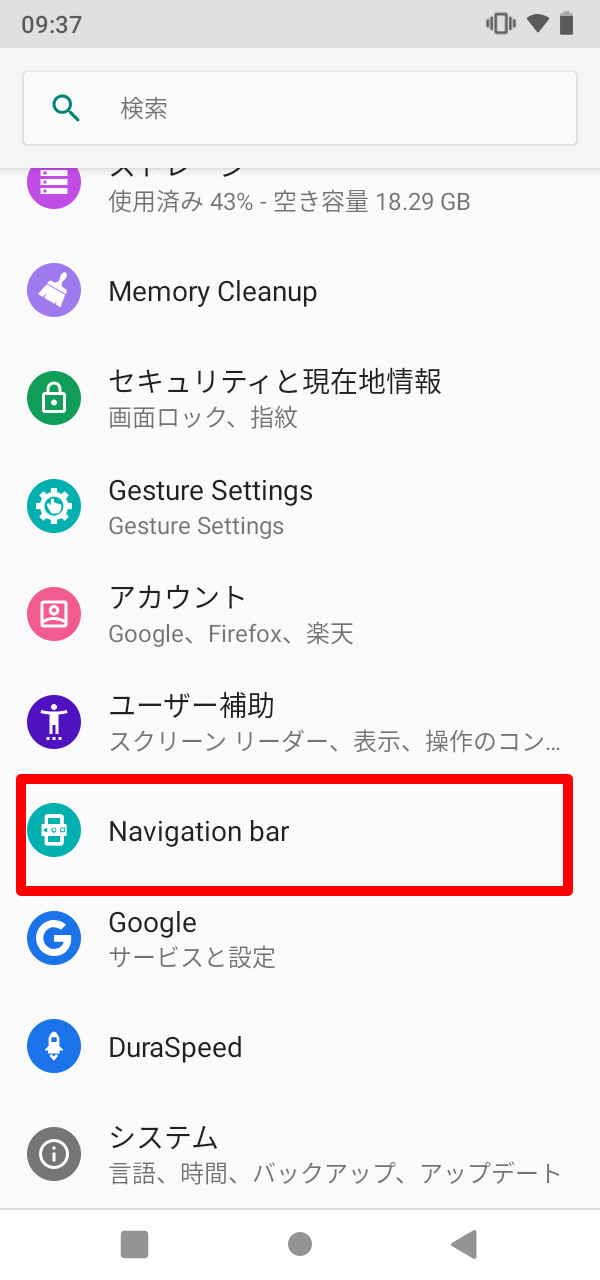
こちらが設定画面です!
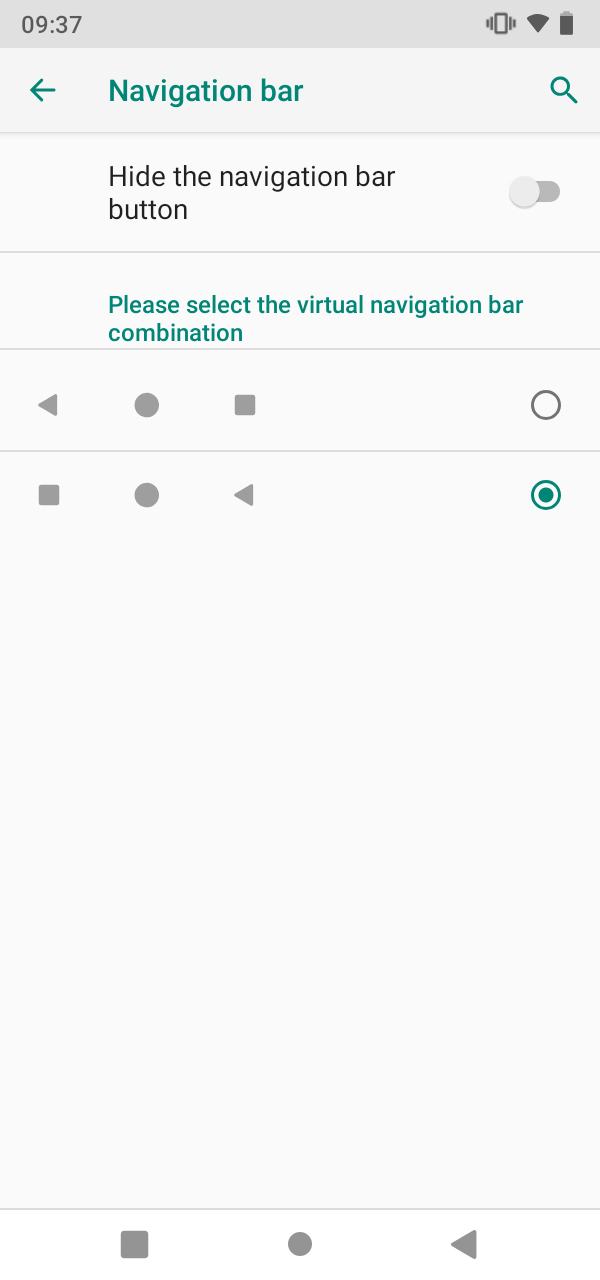
それでは詳細を見ていきましょう。
Hide the navigation bar buttonでナビゲーションバーを非表示にする
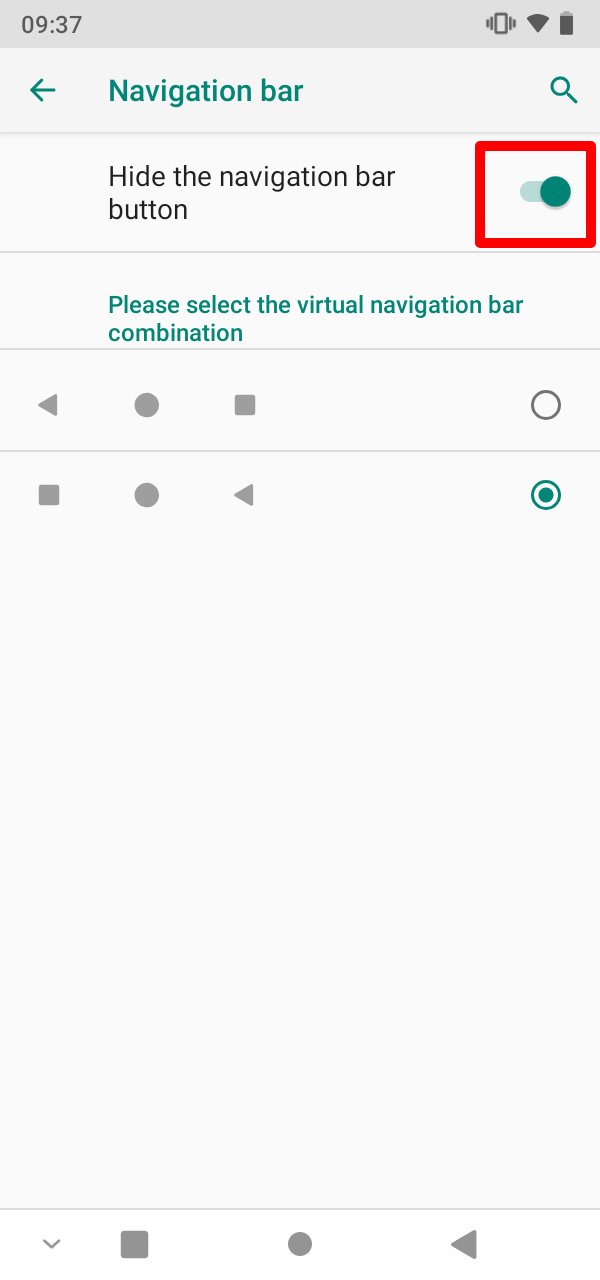
すると、下側に隠すボタンが表示されます。下の写真のイメージです。
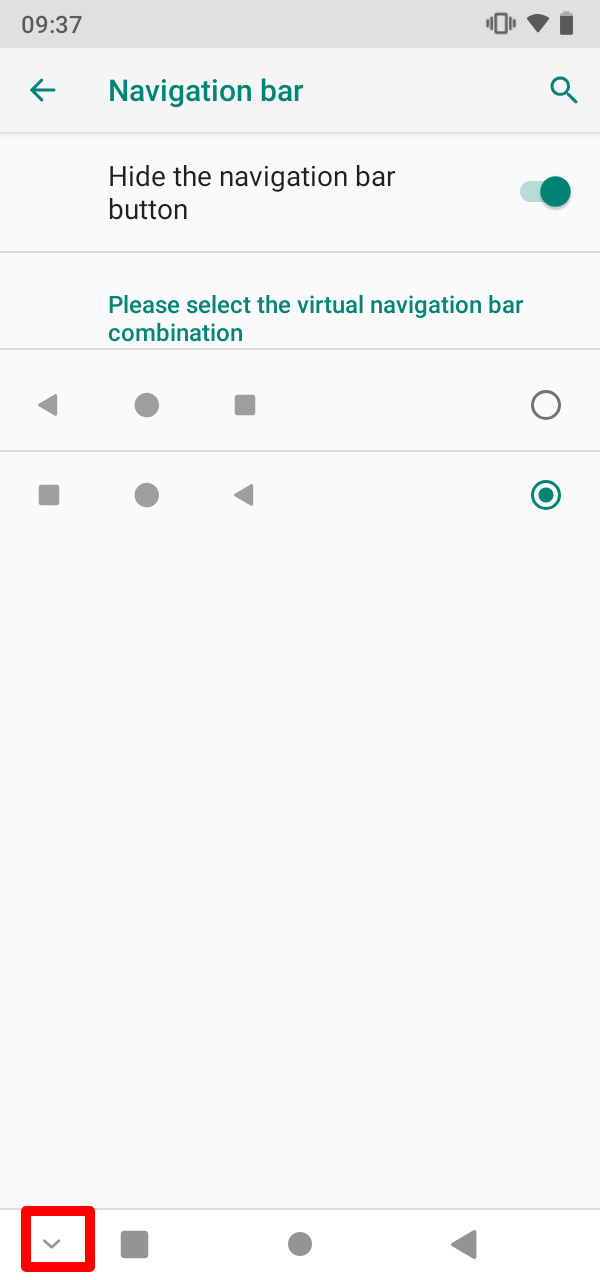
実際に隠してみます!
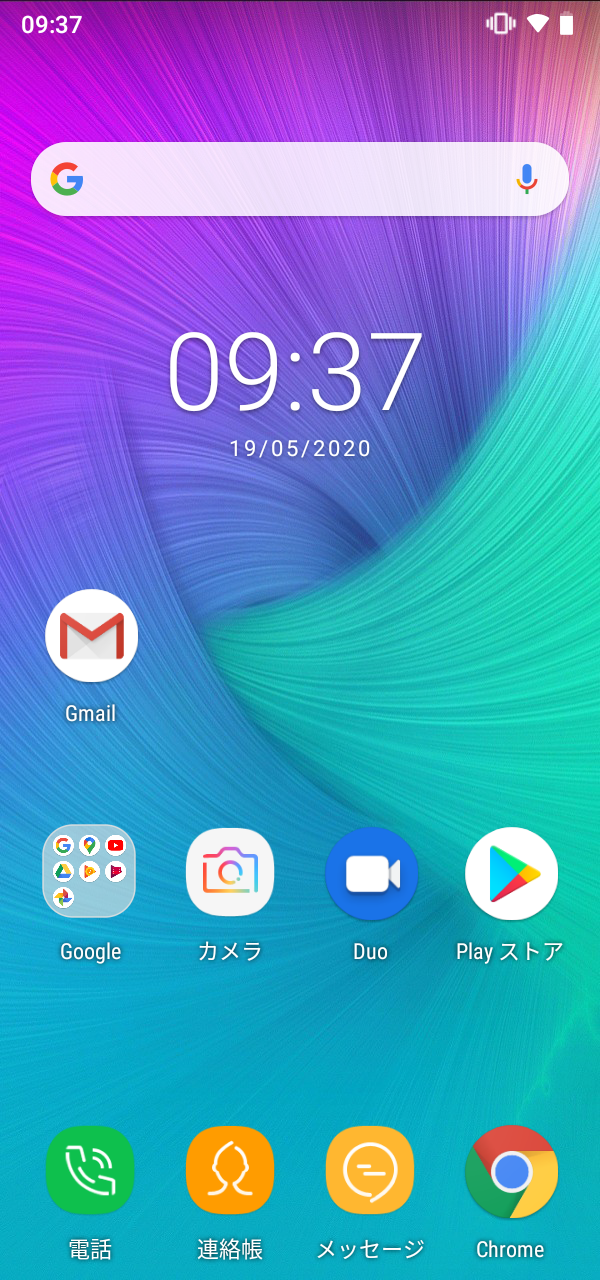
画面を広く使いたいときには、この機能が有効に使えそうですね!
それでは続いて、3点ボタンの並び替えをみてみましょう。
3点ボタンの入れ替え
こちらの2パターンの並び順から選択することができます。
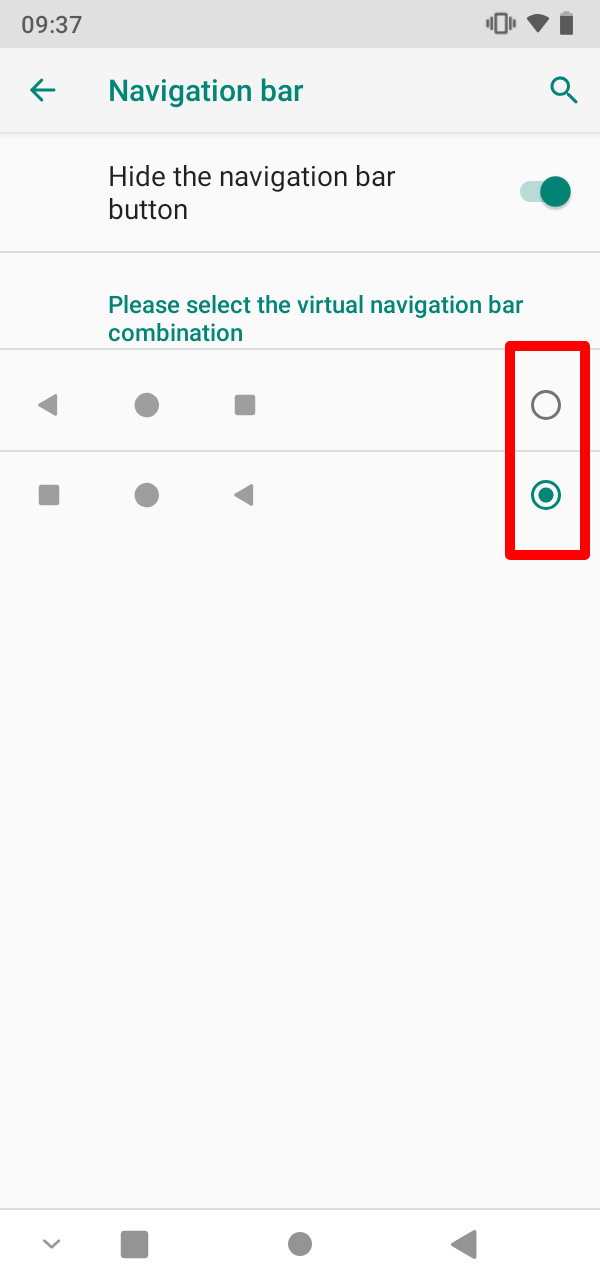
日本人におなじみは上の方の並び順ですね。
さて、今回はOUKITEL C15 Proで設定可能な、ナビゲーションバーのカスタマイズについてご紹介しました!
使い始めて10日ほど経ちましたが、バッテリの持ちがよくて、大画面ながらもコンパクトで気に入ってます。
気になった皆さん、ぜひ下のAmazonのリンクから覗いて見てくださいね。私も購入した、日本人の担当者がいる正規代理店です!
今回もご覧いただきましてありがとうございました。
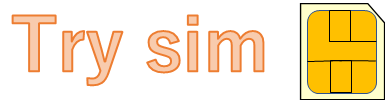







コメント